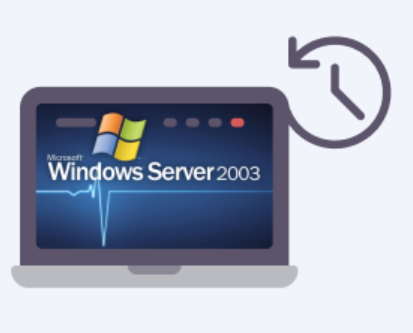
イメージベースのバックアップには、パーティション割り当てテーブル、ブートレコード、OSおよびアプリケーションファイルを含む、すべてのシステムドライブの内容が含まれています。 これは、ユーザやシステムファイルの消失、システムの設定の破損、OSの新しいハードウェアへの移行など、ほとんどの場合に役立ちます。
(1)メイン・ウィンドウの左上の[Image Based]ボタンをクリックします。
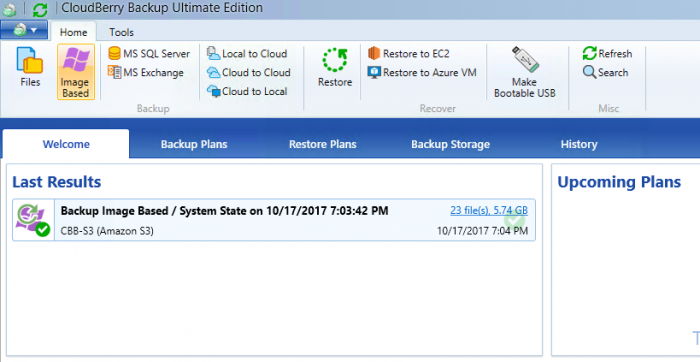
(2)バックアップのタイプを選択します。 ローカルにバックアップしてからクラウドにバックアップする場合は、ローカルか、クラウドバックアップか、またはハイブリッドバックアップのいずれかになります。
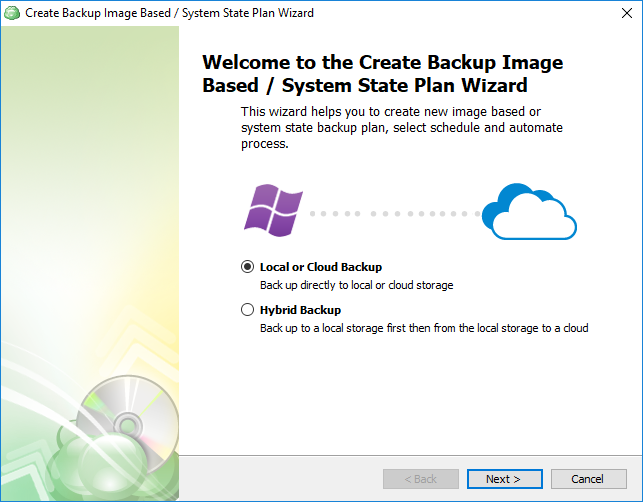
(3)[Select Backup Storage]ステップに進み、必要なストレージ・アカウントを選択します。
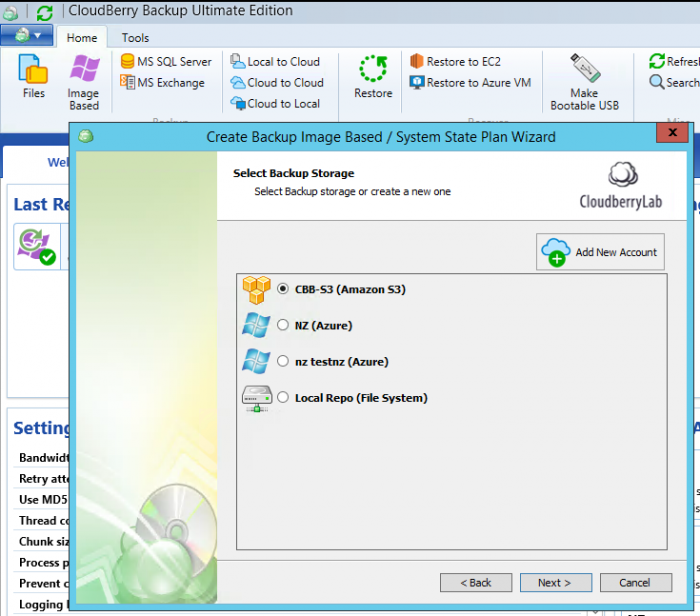
(4)バックアップ・タイプとして[Image-Based Backup]を選択します。
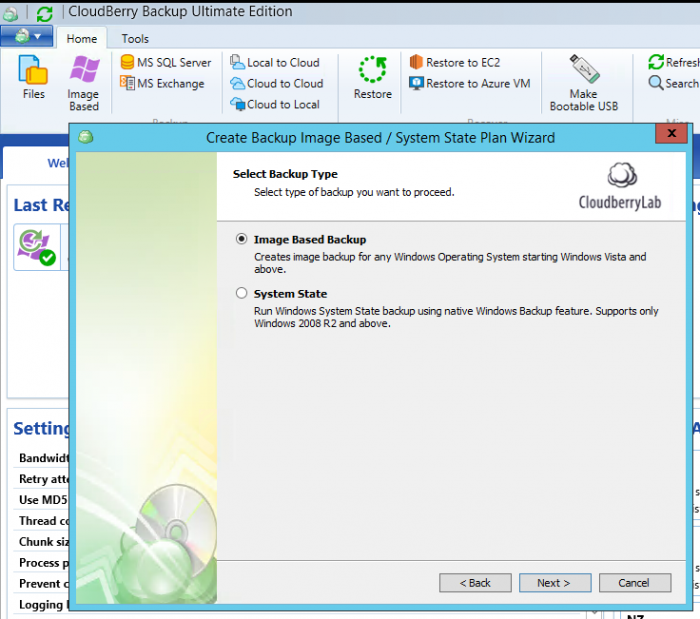
(5)バックアップ範囲を選択する必要があります。 ほとんどの場合、システムとブートボリュームが含まれる[Backup only system required partitions]を選択する必要があります。
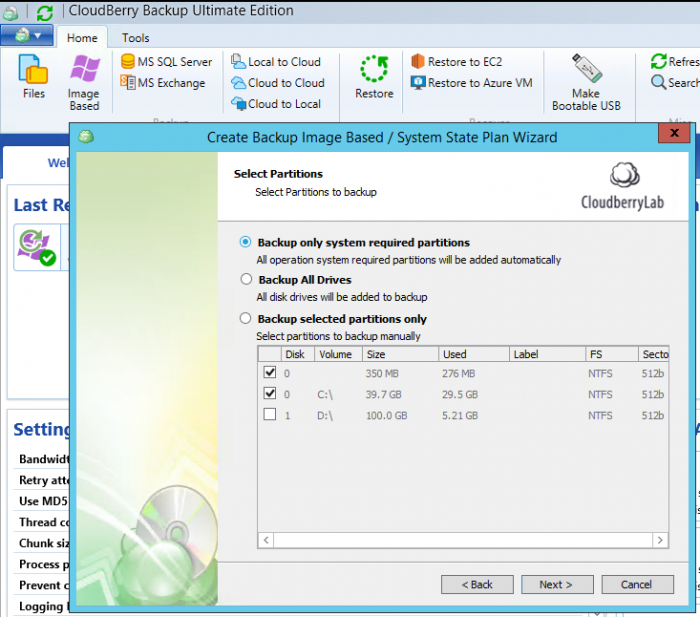
(6)前回のバックアップ以降に変更されたデータブロックのみをコピーできるように、[Use block level backup]オプションを選択することもできます。 他のバックアップ・プランと同様に、圧縮、通知、スケジュールなど、バックアップウィザードの残りの手順を構成します。
CloudBerry Backupは、イメージベースのバックアップを使用したベアメタル・リストアをサポートしています。 CloudBerry Backupウィザードを使用して起動可能なUSBフラッシュドライブを作成し、このドライブからサーバーを起動してからリカバリプロセスを開始することができます。詳しくは「CloudBerry Backupを使用してのブータブルなISOイメージ作成方法」記事を参照ください。
CloudBerry Backupは、以下のようなさらに多くのリカバリ・オプションをサポートします。
●クラウドから直接USBフラッシュでのベアメタル・リカバリ
●Hyper-V、VMware、または異なるハードウェアへのリストア。
●イメージベースのバックアップからの個別ファイルへのリカバリ
関連トピックス
- CloudBerry Backup 4.2でのイメージ・ベースのバックアップ機能
- CloudBerry Backup Ver 5.6からのハイブリッド・バックアップ(Hybrid Backup)
- MSP360(CloudBerry) Backupを利用してのAmazon EC2にサーバ全体をリストア(復元)する方法
- CloudBerry Backup 4.8でユーザ・プロファイルのバックアップとAWS Snowballをサポート開始
- ファイルレベルリストアでサポートしているファイルシステム【Veeam Backup & Replication】
- CloudBerry BackupとAmazon EC2 を使用してのP2Vディザスタリ・リカバリーの設定方法
- CloudBerry BackupでのMS Exchangeバックアップ方法
- CloudBerry BackupでMS Exchangeのリストア方法
- Veeam Backup & Replication【VMWare専用 バックアップ & レプリケーションソフト Veeam】
- CloudBerry Backup 5.7からGoogle Cloud Platformにイメージベースのバックアップをリストア可能に!










 RSSフィードを取得する
RSSフィードを取得する
